Koj tuaj yeem tsim thiab rov sau cov ntaub ntawv ntau zaus ntawm DVD-RW discs ("RW" sawv rau "rov sau dua"). Qhov no tso cai rau koj kom siv DVD-RW ntau thiab ntau dua los khaws lossis tshem cov ntawv. Tej zaum koj yuav tsum tau lwv cov ntaub ntawv uas twb muaj lawm hauv DVD-RW disc ua ntej koj "rov sau" lub disc. Koj kuj tseem tuaj yeem siv cov txheej txheem no los hloov kho lub disc uas tuaj yeem hloov pauv qhov twg thiab qhov twg koj tuaj yeem siv nws rau koj cov ntaub ntawv lub hom phiaj. Cov txheej txheem rau kev teeb tsa thiab tshem tawm DVD-RW discs yog ncaj ncaj, tab sis txoj kev sib txawv nyob ntawm qhov kev ua haujlwm uas koj siv (Mac lossis Windows computer).
Kauj ruam
Txoj Kev 1 ntawm 2: Kev Siv DVD-RW Siv Windows
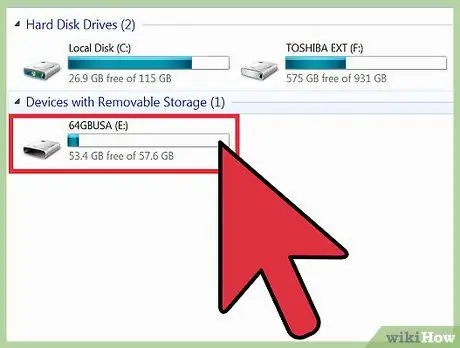
Kauj Ruam 1. Ntxig lub DVD-RW disc rau hauv DVD hlawv tsav
Xyuas kom tus tsav tuaj yeem siv los sau DVDs. Txwv tsis pub, koj yuav tsis tuaj yeem tawm tswv yim, rho tawm, lossis sau cov ntaub ntawv tshiab ntawm daim disk.
Koj yuav xav tau rub tawm thiab teeb tsa Service Pack 3 rau koj lub khoos phis tawj kom paub txog DVD-RW discs yog tias koj siv Windows XP lossis Windows ua ntej lawm
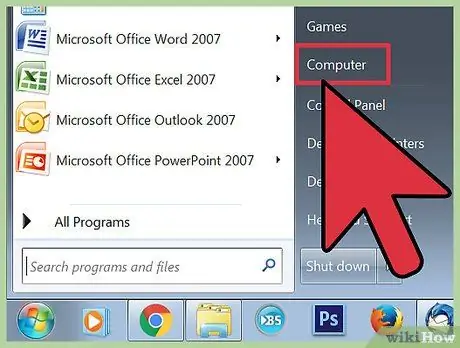
Kauj Ruam 2. Luag cov ntaub ntawv ntawm daim disk
Koj yuav tsum xub rho tawm cov ntaub ntawv ntawm koj daim DVD-RW disc. Nyem "Pib" -> "Khoos phis tawj" -> "Windows Explorer" tom qab ntawd nyem rau lub cim DVD. Qhov no yuav coj mus hlawv DVD hlawv software. Nyem "Lwv cov disc no" hauv qhov toolbar thiab ua raws cov lus qhia muab.
Koj yuav tsum tau nyem rau "Tswj" tab ua ntej yog tias koj siv Windows 8 thiab 10
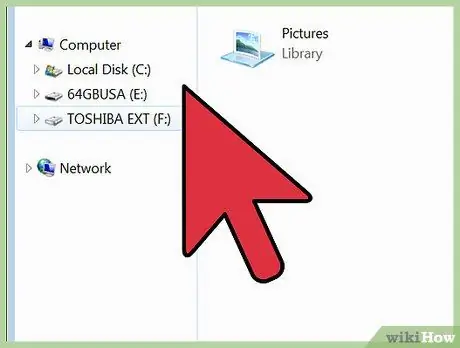
Kauj Ruam 3. Nkag mus rau "Hlawv cov ntaub ntawv rau disc" qhov rai
Lub qhov rai no yuav tshwm sim thaum koj ntxig daim disk los yog ob npaug nyem rau ntawm daim disk uas tsis muaj nyob hauv Computer window.
Yog tias tsis muaj lub qhov rai tshwm tuaj tom qab lub disc cov ntsiab lus tau raug tshem tawm, tshem tawm thiab rov ua dua lub disc tam sim no-khoob rau hauv DVD hlawv tsav rau lub qhov rais kom tshwm
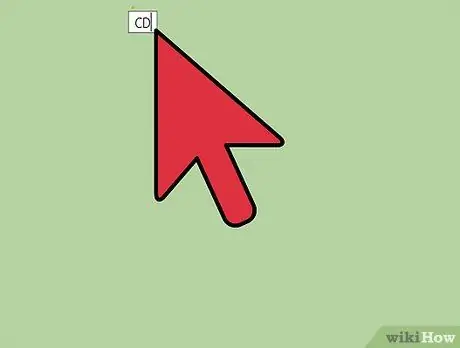
Kauj Ruam 4. Npe koj lub disc
Koj yuav raug hais kom lub npe disc. Lub npe no yuav tshwm sim thaum koj ntxig daim disc kom koj tuaj yeem txheeb xyuas nws. Yog ua tau, muab lub npe uas piav qhia cov ntsiab lus hauv nws.
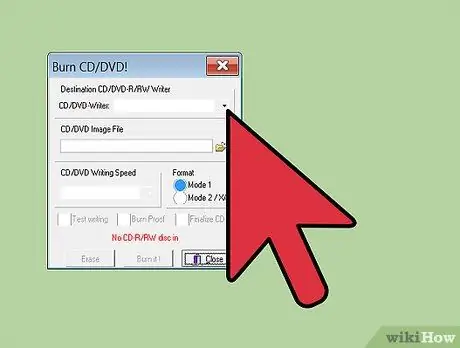
Kauj Ruam 5. Xaiv hom ntawv uas koj xav tau
Koj muaj ob txoj kev xaiv rau DVD-RW hom hauv Windows: "Zoo li USB flash drive" (aka Live File System) lossis "With CD/DVD player" (aka mastered). Xaiv cov hom ntawv uas tsim nyog rau daim disk lub npe.
- Qhov System Cov Ntaub Ntawv Nyob yog qhov kev xaiv zoo yog tias koj xav kom muaj peev xwm ntxiv thiab rho tawm cov ntaub ntawv ntawm daim disk txhua lub sijhawm. Koj lub disc yuav ua zoo li USB tsav thiab cov ntaub ntawv ntxiv yuav hlawv ncaj qha rau lub disc.
- Nco tseg: Live File System discs hlawv hauv txoj kev no tsuas tuaj yeem qhib ntawm Windows khoos phis tawj.
- Kev paub yog qhov kev xaiv zoo yog tias koj xav kom lub disc ua haujlwm zoo li kaw qhov system. Txhua cov ntaub ntawv yuav raug hlawv ib zaug tom qab koj ua tiav ntxiv lawv. Yog tias koj siv hom ntawv no, koj yuav tsis tuaj yeem ntxiv cov ntaub ntawv kom txog thaum lawv tau tshem lawv cov ntsiab lus tag nrho (tshem tawm tag nrho).
- Nco tseg: Qhov kev xaiv ua haujlwm zoo yuav haum dua yog tias koj xav hlawv ntau cov ntaub ntawv. Tsis tas li, cov kws tshaj lij tuaj yeem qhib rau lwm lub tshuab ua haujlwm.
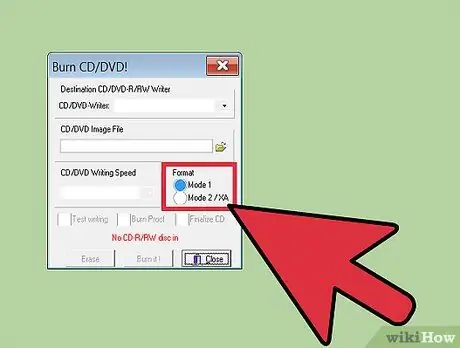
Kauj Ruam 6. Ua kom tiav cov txheej txheem txheej txheem
Tom qab xaiv cov txheej txheem txheej txheem, koj tsav yuav npaj rau hlawv disc. Qhov no yuav siv sijhawm me ntsis. Thaum koj ua tiav, koj tuaj yeem pib ntxiv cov ntaub ntawv rau lub disc.
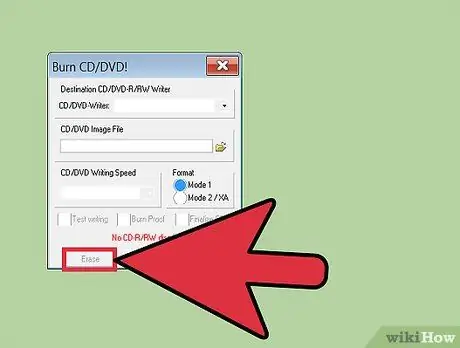
Kauj Ruam 7. Ntxiv cov ntawv rau disc
Qhib koj lub disc hauv lub qhov rai Explorer, tom qab ntawd rub thiab tso cov ntawv koj xav hlawv. Yog tias koj xaiv Live File System, cov ntaub ntawv yuav raug hlawv tam sim thaum koj rub nws thiab cov txheej txheem hlawv ntawm daim disk yuav ua tiav thaum koj tshem lub disc. Yog tias koj xaiv hom kev paub, koj yuav tsum nyem "Hlawv rau disk" thaum tag nrho cov ntaub ntawv koj xav tau ntxiv.
Txoj Kev 2 ntawm 2: Kev Siv DVD-RW Siv Mac

Kauj Ruam 1. Ntxig lub DVD-RW disc rau hauv lub tshuab hlawv ntawm koj lub computer
Yuav luag txhua lub tsav ntawm Mac tuaj yeem siv los hlawv DVDs. Yog tias koj lub khoos phis tawj Mac tsis muaj daim disk (disk drive), koj yuav tsum siv lub kho qhov muag sab nraud.
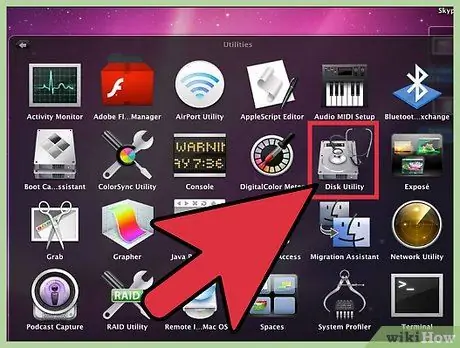
Kauj Ruam 2. Qhib Disk Utility
Qhov "nqi hluav taws xob" no muaj nyob hauv Daim Ntawv Thov Npe.
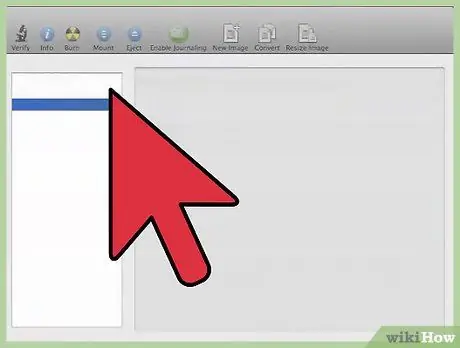
Kauj Ruam 3. Nrhiav koj daim DVD-RW disc hauv cov khoom siv no
Xaiv DVD-RW disc hauv Disk Utility. Koj yuav pom nws hauv cov npe ntawm sab laug ntawm lub qhov rais.
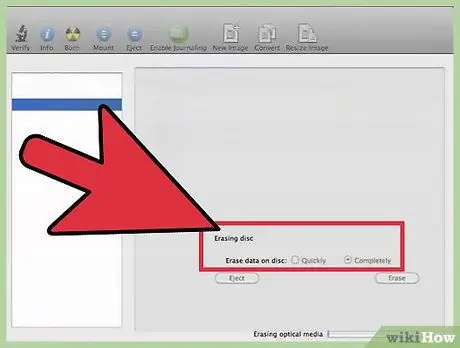
Kauj Ruam 4. Nyem rau "Lwv" tab kom qhib cov ntawv siv hluav taws xob
Koj yuav tsum xaiv "Ceev" lossis "Ua tiav" raws li kev xaiv rau txheej txheem tshem tawm. Feem ntau, qhov kev xaiv "Ceev" yuav txaus, tab sis yog tias koj lub disc tau ntsib teeb meem, xaiv qhov "Ua tiav" qhov kev xaiv.
Qhov "Ua tiav" qhov kev xaiv yuav tsum siv tsawg kawg ob peb feeb thiab ntev dua li qhov "Ceev" kev xaiv
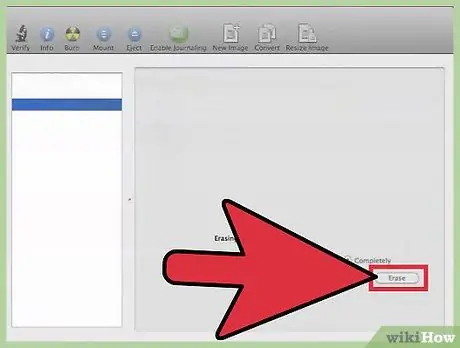
Kauj Ruam 5. Nyem rau lub pob "Lwv"
Thaum cov txheej txheem tiav, koj yuav muaj daim DVD-RW disc uas koj tuaj yeem thauj khoom.
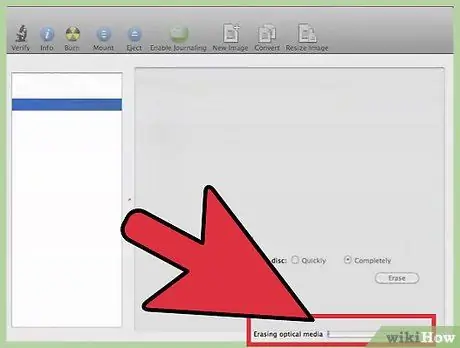
Kauj Ruam 6. Hlawv koj cov ntaub ntawv rau DVD-RW disc
Nyem ob npaug rau koj lub disc ntawm lub desktop thiab rub cov ntaub ntawv uas koj xav tau rau hauv Finder window uas qhib. Thaum koj ua tiav ntxiv cov ntaub ntawv, nyem rau "Hlawv" khawm kom hlawv cov ntawv rau disc. Cov discs no tuaj yeem qhib rau lwm lub tshuab ua haujlwm.
Lub tswv yim
- Yog tias qhov "Lwv" tsis tshwm thaum koj siv ib txoj hauv kev piav qhia saum toj no, koj yuav siv DVD discs (sau tau ib zaug nkaus xwb), tsis yog DVD-RW discs (rov sau dua).
- Koj tseem tuaj yeem siv DVD hlawv cov program los hlawv cov ntaub ntawv rau DVD-RW disc. Nero, Roxio, thiab lwm lub tuam txhab muab cov DVD hlawv cov kev pabcuam yog tias koj muaj teeb meem siv cov khoom siv hluav taws xob tsim rau hauv koj lub operating system.







